برنامج تشغيل CSR8510 A10 غير متوفر في نظام التشغيل Windows 10
إذا كنت تستخدم دونجل Bluetooth 4.0 على جهاز الكمبيوتر الخاص بك ، فقد يكون لديك برنامج تشغيل (Driver)CSR8510 A10 . إنه أحد أكثر برامج التشغيل تنوعًا لأنه يسمح لجهاز الكمبيوتر الخاص بك بالاتصال بمجموعة واسعة من الأجهزة مثل الهواتف الذكية ومكبرات الصوت وسماعات الرأس وما إلى ذلك. تم تطويره بواسطة Qualcomm Technologies Internation ltd ، يُعد CSR8510 A10(CSR8510 A10) مباشرة كجهاز HID USB .
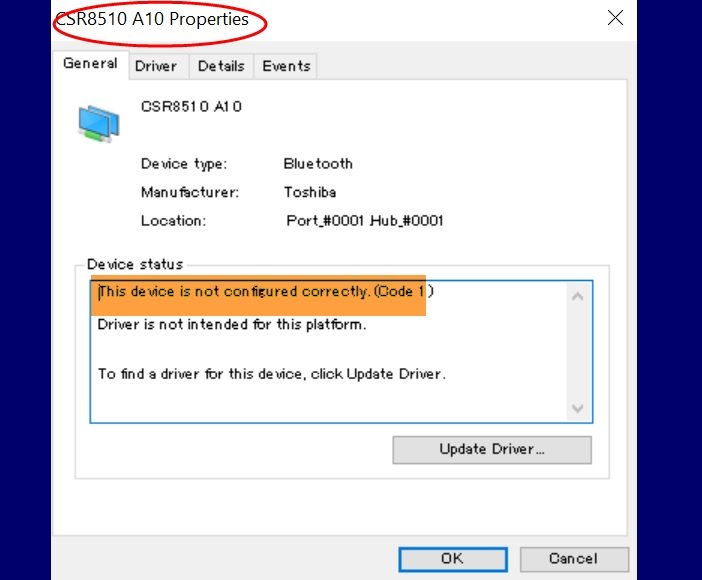
وفقًا للعديد من مستخدمي Windows ، لا يتصل (Windows)Bluetooth dongle بأجهزة الكمبيوتر الخاصة بهم. عندما حاولوا التحقيق ، وجدوا أن مدير الأجهزة(Device Manager) يقول CSR8510 A10 Driver غير متوفر. إذا كنت أحدهم ، فهذه المقالة مناسبة لك ، حيث سنرى جميع الإصلاحات الممكنة لحل هذا الخطأ.
تكمن مشكلة برنامج التشغيل هذا في أنه لا يمكنك فقط إلغاء تثبيت برنامج التشغيل وإعادة تثبيته ، كما نفعل في معظم الحالات ، لأن الشركة المصنعة قد أوقفت برنامج التشغيل هذا(manufacturer has discontinued this driver) . لذلك ، تحتاج إلى تحديث هذا بالطريقة العامة لتحديث برنامج التشغيل.
برنامج تشغيل CSR8510 A10 غير متوفر
قبل النظر في أي من الإصلاحات المذكورة ، تحتاج إلى فصل جهاز دونجل وإعادة توصيله. إذا استمرت المشكلة ، يمكنك اتباع الحلول المقدمة. هذه هي الأشياء التي يمكنك القيام بها لإصلاح خطأ CSR8510 A10 Driver(CSR8510 A10 Driver) غير متوفر في نظام التشغيل Windows 10(Windows 10) .
- سائق التراجع
- تحديث السائق
قبل المضي قدمًا ، هناك شيء واحد تحتاج إلى التأكد من قيامك بالحلول التالية بالترتيب المحدد. لذا دعونا نتحدث عنها بالتفصيل.
1] سائق التراجع
إذا كنت قد بدأت في مواجهة هذه المشكلة بعد تحديث برنامج التشغيل الخاص بك ، فأنت بحاجة إلى الرجوع إلى إصدار سابق لإصلاح المشكلة. للقيام بذلك ، اتبع الخطوات التالية:
- قم بتشغيل Device Manager بواسطة Win + X > Device Manager .
- قم بتوسيع Bluetooth ، وانقر بزر الماوس الأيمن فوق برنامج التشغيل CSR8510 A10 ، وحدد خصائص(Properties)
- انتقل إلى علامة التبويب برنامج التشغيل(Driver) وانقر فوق استرجاع برنامج التشغيل(Roll Back Driver) .
إذا كان الخيار غير نشط ، فهذا يعني أن برنامج التشغيل الخاص بك ليس محدثًا ، ويمكن أن يؤدي تحديثه إلى حل المشكلة.
2] تحديث السائق
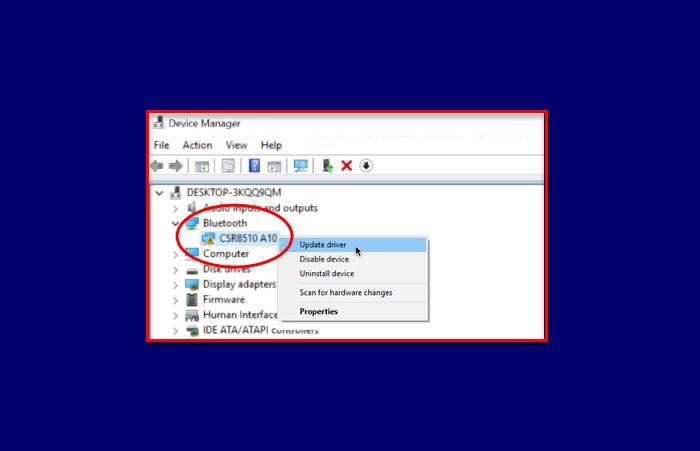
يمكن أن يؤدي تحديث برنامج التشغيل CSR8510 A10 إلى إصلاح المشكلة في معظم الحالات. لذلك ، سنقوم بإصلاح المشكلة عن طريق تحديث برنامج التشغيل CSR8510 A10 الخاص بك . للقيام بذلك ، اتبع الخطوات التالية:
- قم بتشغيل Device Manager بواسطة Win + X > Device Manager .
- قم بتوسيع Bluetooth ، وانقر بزر الماوس الأيمن فوق برنامج التشغيل CSR8510 A10 ، وحدد تحديث برنامج التشغيل(Update driver) .
- الآن ، حدد البحث تلقائيًا عن برنامج التشغيل المحدث(Search automatically for updated driver software) للسماح لـ Windows(Windows) بالبحث في الويب عن برنامج تشغيل محدث.
أخيرًا ، أعد تشغيل جهاز الكمبيوتر الخاص بك ومعرفة ما إذا كانت المشكلة قائمة. يمكنك حتى استخدام تطبيق تابع لجهة خارجية لتحديث برنامج التشغيل.(third-party application to update the driver.)
نأمل أن يكون هذا قد ساعدك في إصلاح خطأ برنامج تشغيل CSR8510 A10(CSR8510 A10 Driver) غير متوفر في نظام التشغيل Windows 10(Windows 10) .
ذات صلة: (Related: )كيفية تحديث برامج تشغيل Bluetooth.(How to update Bluetooth drivers.)
Related posts
إصلاح خطأ برنامج تشغيل Bluetooth في نظام التشغيل Windows 10
كيفية تعطيل Automatic Driver Updates في Windows 10
Install Realtek HD Audio Driver Failure، Error OxC0000374 على Windows 10
Block Driver Updates عبر Windows Quality Update في Windows 10
محولات Best External Bluetooth ل Windows 10 أجهزة الكمبيوتر
كيفية البحث عن إصدار محول Bluetooth الخاص بك في نظام التشغيل Windows 10
كيفية استخدام Continuum على Windows 10 Mobile بدون Microsoft Display Dock
تصحيح: لا يمكن إزالة أجهزة Bluetooth على نظام التشغيل Windows 10
كيفية إصلاح مؤشر ترابط عالق في برنامج تشغيل الجهاز الموت الزرقاء في نظام التشغيل Windows 10
إصلاح فقدان Bluetooth من إعدادات Windows 10
كيفية تحديث برامج تشغيل الجهاز تلقائيًا في نظام التشغيل Windows 10
Fix NVIDIA Drivers Constantly Crash على Windows 10
كيفية تحديث برامج تشغيل Bluetooth في Windows 11/10
Fix Option لتحويل Bluetooth أو إيقاف تشغيله مفقود من Windows 10
كيفية إلغاء تثبيت وإعادة تثبيت برامج التشغيل على نظام التشغيل Windows 10
كيفية تشغيل Bluetooth على نظام التشغيل Windows 10
كيفية تحديث Realtek HD Audio Drivers في Windows 10
High Definition Audio Device لديه driver problem في Windows 10
Best مجانا Driver Update Software ل Windows 10
كيفية نقل الملفات للآخرين باستخدام البلوتوث من Windows 10 Mobile
